
In questo tutorial, ti mostreremo come configurare Nginx come proxy inverso per Apache su Debian 11. Per quelli di voi che non lo sapessero, Nginx e Apache sono entrambi gratuiti, server Web open source e più popolari in tutto il mondo. Apache è noto per la sua potenza mentre Nginx è noto per la sua velocità. Entrambi hanno alcuni pro e contro. Nginx sarà utilizzato come server Web frontend che gestirà le richieste dei client e invierà ad Apache, che sarà il nostro server web di back-end, e restituire la risposta richiesta.Questa procedura consente di ottenere diversi vantaggi dalle prestazioni alla sicurezza.
Questo articolo presuppone che tu abbia almeno una conoscenza di base di Linux, sappia come usare la shell e, soprattutto, che ospiti il tuo sito sul tuo VPS. L'installazione è abbastanza semplice e presuppone che tu sono in esecuzione nell'account root, in caso contrario potrebbe essere necessario aggiungere 'sudo ' ai comandi per ottenere i privilegi di root. Ti mostrerò l'installazione passo passo di Nginx come proxy inverso per Apache su una Debian 11 (Bullseye).
Prerequisiti
- Un server che esegue uno dei seguenti sistemi operativi:Debian 11 (Bullseye).
- Si consiglia di utilizzare una nuova installazione del sistema operativo per prevenire potenziali problemi.
- Un
non-root sudo usero accedere all'root user. Ti consigliamo di agire comenon-root sudo user, tuttavia, poiché puoi danneggiare il tuo sistema se non stai attento quando agisci come root.
Configura Nginx come proxy inverso per Apache su Debian 11 Bullseye
Passaggio 1. Prima di installare qualsiasi software, è importante assicurarsi che il sistema sia aggiornato eseguendo il seguente apt comandi nel terminale:
sudo apt update sudo apt upgrade
Passaggio 2. Installazione del server Web Apache su Debian 11.
Ora installiamo Apache Web Server sul sistema Debian eseguendo il comando seguente:
sudo apt install apache2 apache2-utils
Conferma build e versione di Apache:
apache2 -v
Prima di avviare le configurazioni, assicurati che i servizi Apache siano in esecuzione sul tuo sistema. Esegui il comando seguente per verificare lo stato dei servizi Apache:
sudo systemctl status apache2 sudo systemctl start apache2 sudo systemctl enable apache2
Successivamente, modifica il file di configurazione della porta Apache:
nano /etc/apache2/ports.conf
Trova e modifica le seguenti righe per far funzionare Apache sulla porta 8080, accessibile solo da localhost:
NameVirtualHost 127.0.0.1:8080 Listen 127.0.0.1:8080
Salva e chiudi il file, quindi modifica il file di configurazione predefinito di Apache:
nano /etc/apache2/sites-enabled/000-default.conf
Cambia la porta predefinita da 80 a 8000 come mostrato di seguito:
<VirtualHost *:8000>
Salva e chiudi il file al termine. Quindi, riavvia il servizio web Apache per applicare tutte le modifiche alla configurazione:
sudo systemctl restart apache2
Una volta installato correttamente, dovresti essere in grado di visualizzare la pagina web di Apache di prova tramite il tuo browser web:
http://your-server-ip-address:8000
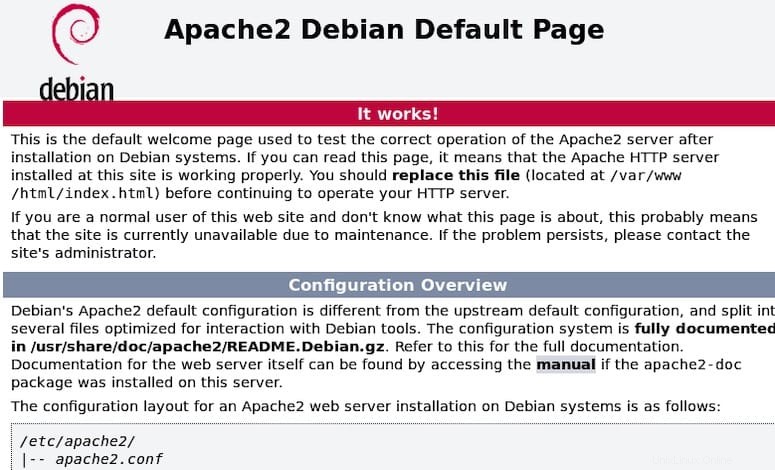
Passaggio 3. Installazione di Nginx su Debian 11.
Ora eseguiamo il seguente comando di seguito per installare Nginx sul tuo sistema Debian:
sudo apt install nginx
Al termine dell'installazione, avvia Nginx e aggiungilo per avviarlo automaticamente all'avvio del sistema utilizzando:
sudo systemctl start nginx sudo systemctl enable nginx
Verifica l'installazione:
nginx -v
Quindi, configura Nginx come proxy inverso per passare le richieste in arrivo al server Apache con il seguente comando:
nano /etc/nginx/sites-enabled/default
Incolla la seguente configurazione nel file, quindi salva ed esci:
server {
listen 80;
index index.php index.html index.htm;
server_name your-server-ip;
location / {
proxy_pass http://localhost:8000;
proxy_set_header Host $http_host;
proxy_set_header X-Real-IP $remote_addr;
proxy_set_header X-Forwarded-For $proxy_add_x_forwarded_for;
proxy_set_header X-Forwarded-Proto $scheme;
}
} Salva e chiudi il file, quindi verifica Nginx per eventuali errori di sintassi con il comando seguente:
nginx -t sudo systemctl restart nginx
Passaggio 4. Testare il server proxy inverso.
Nginx e Apache sono installati e configurati correttamente. Ora puoi testare la funzionalità del proxy inverso Nginx. Ora apri il tuo browser web e digita l'URL http://your-server-ip-address . Dovresti vedere la pagina predefinita del server web Apache nella schermata seguente:
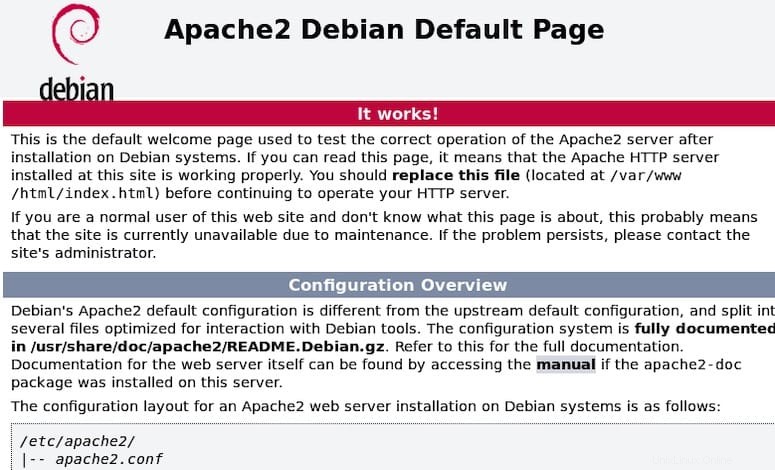
Congratulazioni! Hai impostato correttamente il proxy inverso di Nginx. Grazie per aver utilizzato questo tutorial per configurare Nginx come proxy inverso per Apache su Debian 11 Bullseye. Per ulteriore aiuto o informazioni utili, ti consigliamo di controlla il sito Web ufficiale di Nginx.